三星笔记本win10改win7的详细设置方法!
发布时间:2017-04-06 20:39:11 浏览数:
由于三星笔记本电脑出厂默认安装的是win10系统,许多用户表示非常无奈,但又不会将win10改成win7的情况。今天系统粉小编给大家分享下【三星笔记本win10改win7的方法】

三星笔记本win10改win7的方法:
1、有重要资料的先把资料备份起来;
2、准备8G U盘,制作一个U盘启动盘(U盘启动盘制作方法);

3、下载一款 win7 64位 旗舰版操作系统 ,将iso文件解压出来,将里面的.GHO文件复制到U盘启动盘中;
4、重启笔记本按F2进入BIOS设置,点击进入Boot界面,把Secure Boot Control设置为Off,OS Mode Selection选择CSM OS ;
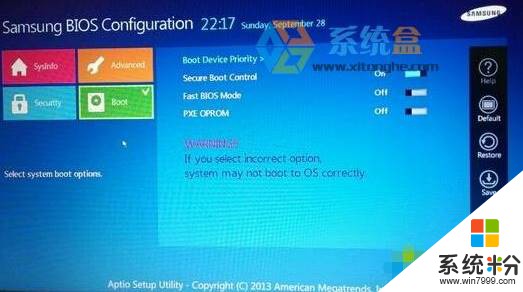
5、把Fast BIOS Mode和PXE OPROM设置为Off,点击右侧“Save(保存);
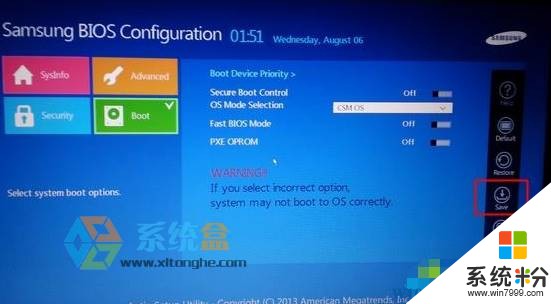
6、设置完成后点击“yes”;
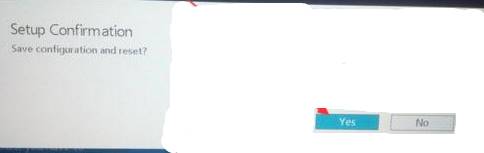
7、插入U盘启动盘,按F10或ESC弹出启动项菜单,选择U盘USB启动项(一般会显示你的U盘品牌如下图:kingstongdataTraveler 2.0pmap),按回车键;
8、进入U盘启动盘安装主页,然后选择1或2进入Pe系统;
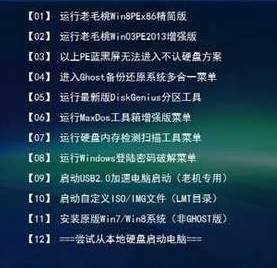
9、找到Diskgenius 分区工具运行;

10、打开Diskgenius后,选择笔记本硬盘,依次点击“硬盘”—“删除所有分区“,删除前确保资料已经转移,删除后,点击【保存更改】;
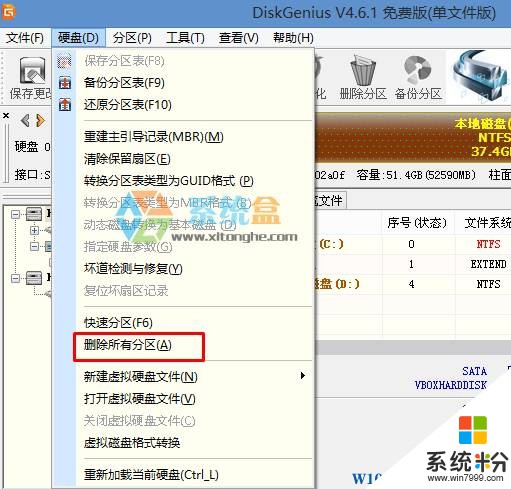
11、然后点击“硬盘”——“转换分区表类型为MBR格式”,点击【保存更改】;
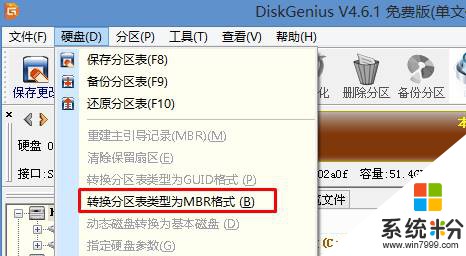
12、点击【硬盘】-【快速分区】;
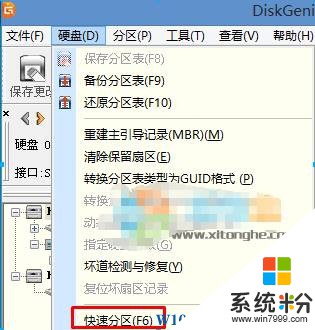
13、执行快速分区,自己设置需要分区个数,确保分区表类型为MbR ,按下确定后开始分区;
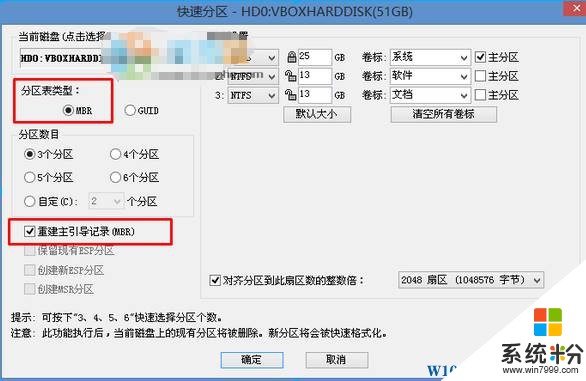
14、运行桌面上的 一键装机或 onekey ghost 等如下图,选择Win7.GHO,选中C盘,然后确定就可以开始安装过程
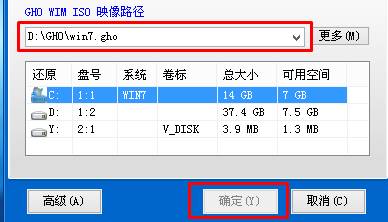
接下来就会开始自动安装了,只需耐心等待即可。

三星笔记本win10改win7的方法:
1、有重要资料的先把资料备份起来;
2、准备8G U盘,制作一个U盘启动盘(U盘启动盘制作方法);

3、下载一款 win7 64位 旗舰版操作系统 ,将iso文件解压出来,将里面的.GHO文件复制到U盘启动盘中;
4、重启笔记本按F2进入BIOS设置,点击进入Boot界面,把Secure Boot Control设置为Off,OS Mode Selection选择CSM OS ;
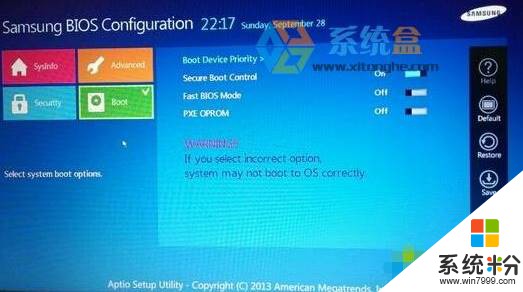
5、把Fast BIOS Mode和PXE OPROM设置为Off,点击右侧“Save(保存);
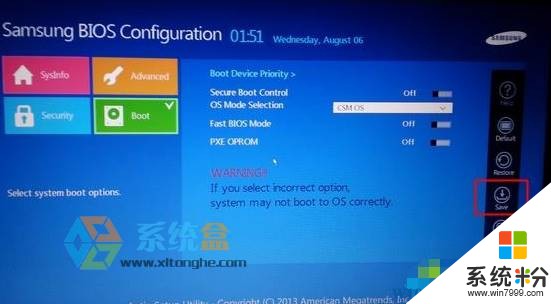
6、设置完成后点击“yes”;
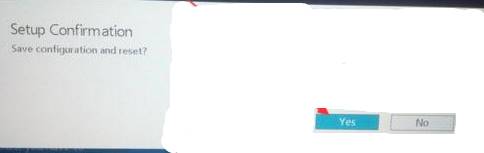
7、插入U盘启动盘,按F10或ESC弹出启动项菜单,选择U盘USB启动项(一般会显示你的U盘品牌如下图:kingstongdataTraveler 2.0pmap),按回车键;
8、进入U盘启动盘安装主页,然后选择1或2进入Pe系统;
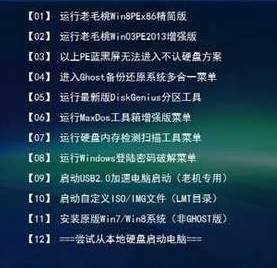
9、找到Diskgenius 分区工具运行;

10、打开Diskgenius后,选择笔记本硬盘,依次点击“硬盘”—“删除所有分区“,删除前确保资料已经转移,删除后,点击【保存更改】;
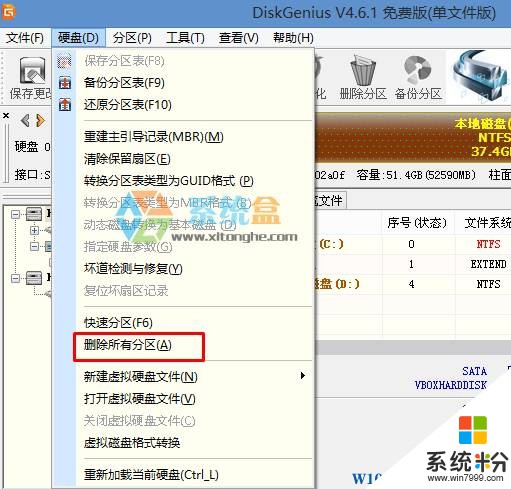
11、然后点击“硬盘”——“转换分区表类型为MBR格式”,点击【保存更改】;
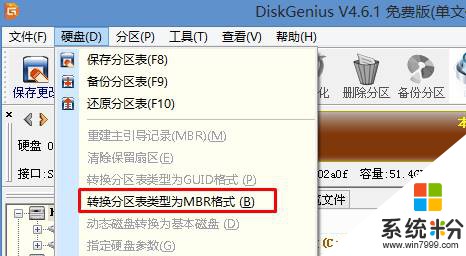
12、点击【硬盘】-【快速分区】;
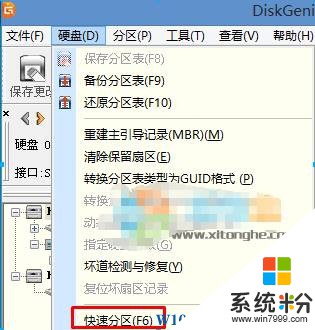
13、执行快速分区,自己设置需要分区个数,确保分区表类型为MbR ,按下确定后开始分区;
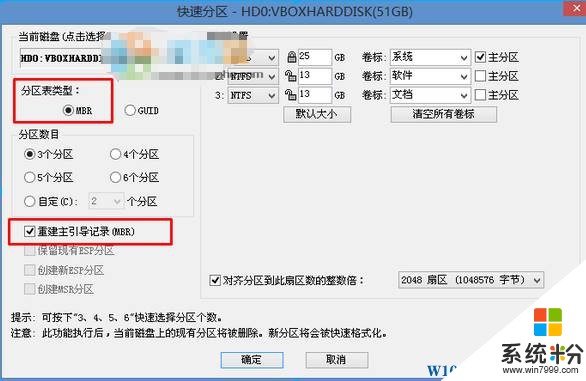
14、运行桌面上的 一键装机或 onekey ghost 等如下图,选择Win7.GHO,选中C盘,然后确定就可以开始安装过程
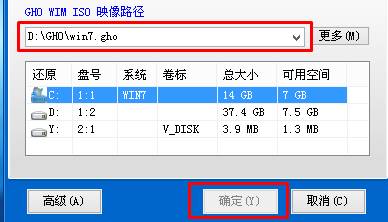
接下来就会开始自动安装了,只需耐心等待即可。